Bagaimana Cara Mengembalikan File, Foto Dan Data Penting Yang Terhapus Di Android?
okeh sobat di postingan kali ini saya akan membagikan tips bagaimana cara mengembalikan file,poto dan data penting lain nya yang terhapus di hanphon,apa sobat pernah ngalamin hal yang serupa kaya di atas?
jujur saja saya pernah ngalamin hal seperti di atas dan sayah kebingungan setelah tau file,poto saya terhapus kenapa?karna hampir semua poto bersama orang orang terdekat sayah ikut hilang dan itu membuat sayah panik.dan pasti sobat gamau kan kalo hal serupa menimpa anda..? tapi tenang saja sekarang sayah sudah tau bagaimana cara mengembalikan file,poto dan data penting lain nya yang terhapus di hanphon caranya cukup mudah kok.dan untuk sobat yang belum tau caranya silakan ikuti langkah langkah bagaimana cara mengembalikan file,poto dan data penting lain nya yang terhapus di hanphon
.
Bagaimana Cara Mengembalikan File Yang Terhapus Di Android?
Ada banyak cara untuk mengembalikan file,yang terhapus di handphon tapi kali ini saya akan akan menuliskan dua cara yang berbeda untuk memulihkan file yang telah dihapus seperti pesan SMS, kontak, foto, video, dll dari perangkat Android sobat.
Cara Mengembalikan File, Foto Dan Data Yang Terhapus Dihanphon, Untuk Perangkat Yang Belum Di Root
Jika android sobat belum di root akan sedikit susah untuk mengembalikan file yang terhapus di android sobat.
Aplikasi ini sangat powerfull untuk mengembalikan file, foto dan data
pentig di android. Bahkan aplikasi ini sudah di rekomendasikan oleh
forum-forum android di google plus.
Nah, untuk itu jangan ragu lagi menggunakan aplikasi ini untuk mengembalikan data yang hilang di android sobat.
Tapi sobat harus menginstall program ini di PC Windows untuk membuatnya bekerja.
Sobat harus download dulu aplikasinya Disini
Jika sudah, ikuti langkah-langkahnya di bawah ini:
- Hubungkan Android sobat ke PC dengan kabel USB atau Card reader.
- Pastikan memori Android sudah terdeteksi, lalu buka aplikasi Recuva.
- Pilih jenis file yang ingin sobat kembalikan, pilih All files jika sobat ingin mengembalikan semua jenis file yang ada di SD Card.
- Pilih di drive mana lokasi file yang ingin dikembalikan. Pilih In a specific location jika ingin memilih lokasi memori. Pilih I'm Not Sure jika sobat lupa lokasi file yang ingin dikembalikan.
- Klik centang pada Enable Deep Scan jika sobat ingin pencarian file yang lebih mendalam.
- Setelah itu Klik Start untuk memulai pencarian file yang terhapus. Sekarang yang harus sobat lakukan adalah menunggu sampai file yang terhapus ditemukan.
- Jika file yang terhapus telah ditemukan oleh Recuva, maka tugas sobat adalah mengeklik centang pada file tersebut, kemudian klik kanan dan pilih menu Recover Checked.
- Lalu pilih di drive mana sobat akan menyimpan file tersebut, misalnya di photo, lalu klik OK.
- Setelah selesai pindahkan file yang sudah di simpan di PC tadi ke android sobat.
- Selesai
Itulah cara mengembalikan file, foto dan data yang terhapus di android dengan aplikasi Recuva.
Mungkin agak sedikit ribet ya....
Jika ingin yang lebih mudah, coba cara yang kedua.
Cara Mengembalikan File, Foto, Dan Data Yang Terhapus Di Android Untuk Perangkat Yang Sudah Di Root
Jika android sobat sudah di root, maka berbahagialah. Karena ada
beberapa aplikasi terbaik di playstore yang bisa digunakan untuk
mengembalikan file yang terhapus di android.
Cara ini lebih mudah dari cara yang sebelumnya.
Sobat hanya perlu instal aplikasinya dan langsung scan, tanpa harus susah-susah menggunkan PC.
Penasaran???
Yuk, kita lihat beberapa aplikasi yang bisa digunakan untuk mengembalikan file, foto dan data yang terhapus di android.
1. Undeleter recover file dan data
Undeleter adalah aplikasi yang dikembangkan oleh farhbot untuk bisa mengembalikan file, foto dan data yang terhapus di android.
Aplikasi ini memang gratis tapi untuk mendapatkan full support sobat di haruskan membeli yang pro.
Jadi untuk yang versi gratis hanya bisa mengembalikan file foto, dan beberapa file seperti SMS dan Txt.
Untuk mengembalikan file foto dan data yang terhapus, simak langkah-langkahnya di bawah ini :
- Pertama, Download aplikasinya di Google Play atau Disini
- Install dan buka aplikasinya.
- Jika dimintai akses root, tekan izinkan.
- Lalu pilih Restore file atau Restore data (seperti SMS)
- Pilih penyimpanan mana yang ingin sobat kembalikan datanya, internal storage atau external storage.
- Jika sudah akan ada 2 pilihan scan yaitu Journal Scan dan Deep Scan. Untuk Journal scan, semua file yang terhapus akan di scan termasuk foto, video dan sms. Untuk Deep scan, kita bisa pilih sendiri file mana yang akan kita restore.
- Setelah memilih antara Deep atau Journal, tekan scan yang ada di pojok kanan bawah.
- Tunggu beberapa saat hingga hasil scannya muncul.
- Setelah muncul silahkan teliti satu persatu, file mana yang akan di kembalikan.
- Jika sudah ditemukan file yang ingin dikembalikan, klik lalu tekan gambar kotak di pojok kanan atas lalu pilih Restore Item.
Itulah cara mengembalikan file, foto dan data yang terhapus di android dengan aplikasi Undeleter.
mudah bukan...?
2. Disk Digger undelete
Satu aplikasi lagi yang bisa di gunakan untuk merecovery file yang terhapus.
Disk Digger adalah aplikasi gratis yang bisa digunakan untuk mengembalikan file yang terhapus di android.
Aplikasi ini bisa mengembalikan file berformat JPG, PNG, dan MP4. Untuk format yang lain sobat harus pakai yang versi pro alias berbayar.
Untuk menggunakanya, ikuti langkah-langkah berikut :
- Download aplikasi DiskDigger di playstore lalu instal.
- Jika diminta akses Root, pilih ijinkan
- Akan ada peringatan Upgrade to Pro. Jika sobat tidak ingin upgrade pilih no thanks.
- Pilih file penyimpanan data untuk mengembalikan data yang ada di memori internal atau External.
- Lalu pilih format file yang akan di kembalikan tadi, setelah itu tekan OK.
- DiskDigger akan mulai memindai/scan berkas-berkas yang masih bisa dikembalikan.
- Pilih berkas yang akan dikembalikan
- Lalu pilih Save local... Untuk memudahkan kita menemukan berkas yang sudah di kembalikan tadi.
- Selesai
gimana udah tau kan kalo udah coba lagi aplikasi yang satu ini.
3. Dumpster - recycle bin
Sebenarnya aplikasi ini bukan untuk mengembalikan file yang terhapus, tapi lebih tepatnya untuk menampung file, foto dan data yang di hapus.
Fungsinya sama seperti Recycle Bin yang ada pada PC. Kita bisa mengembalikan semua file yang terhapus tersebut jika sebelumnya android sobat sudah terinstal aplikasi Dumster.
Jadi Dumster digunakan untuk menanggulangi masalah file yang terhapus tersebut.
Cara mengembalikan file, foto dan data yang terhapus di android menggunakan Dumster, ikuti langkah-langkahnya di bawah ini :
- Pastinya sobat harus Download Aplikasi Dumpster terlebih dahulu
- Instal dan buka aplikasi Dumpster.
- Pertama kali membuka aplikasi sobat disuruh memilih file-file apa saja yang ingin ditampung oleh Dumpster. Setting sesuai keinginan sobat.
- Semua file yang terhapus di android kita akan di tampung oleh dumpster sama seperti Recycle Bin di PC. Tetapi Dumpster telah mengkategorikannya berdasarkan folder.
- Cari folder dan file yang ingin sobat kembalikan.
- Setelah selesai mengembalikan file yang diinginkan, sobat bisa menghapus secara permanen file-file lainnya yang sudah tidak dibutuhkan agar tidak memenuhi penyimpanan internal android.
- Cara menghapusnya, masuk ke menu pengaturan (atas kiri) dan pilih "Empty Dumpster."
- Selesai
Ini lebih mudah di lakukan dari 2 aplikasi sebelumnya.
Itulah beberapa cara mengembalikan file, foto dan data-data yang terhapus di hanphon
Gimana sobat mudah bukan bagaimana cara mengembalikan file,poto dan data penting lain nya yang terhapus di hanphon semoga artikel yang saya publis sekarang bisa bermanfaat untuk sobat sobat dimanapun kalian berada.


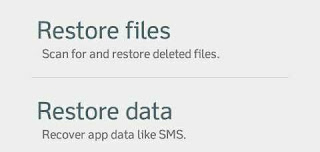
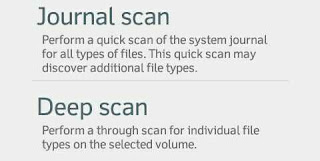
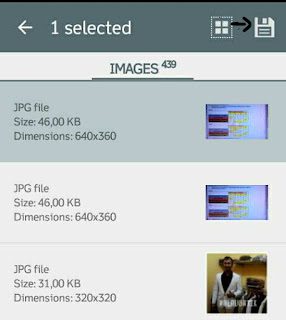

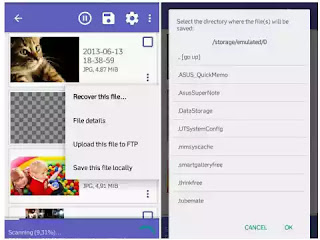







0 komentar:
Posting Komentar